Einführung
Wenn Sie mit dem Frust kämpfen, dass die automatische Drehung auf Ihrem Android-Gerät nicht funktioniert, sind Sie nicht allein. Dieses weit verbreitete Problem kann das nahtlose Umschalten zwischen Hoch- und Querformat stören, auf das Benutzer für ein reibungsloses Erlebnis angewiesen sind. Eine ordnungsgemäße Fehlerbehebung kann Zeit sparen und die Leistung des Geräts verbessern. Dieser Leitfaden untersucht die Mechanik der automatischen Drehung, deckt Gründe für ihre Fehlfunktion auf und bietet Strategien zur Wiederherstellung ihrer Funktionalität. Durch die Erkundung anfänglicher Überprüfungen, fortgeschrittener Fehlerbehebung, Experteneinsichten und präventiver Maßnahmen sind Sie in der Lage, zukünftige Probleme zu bewältigen und zu mindern.
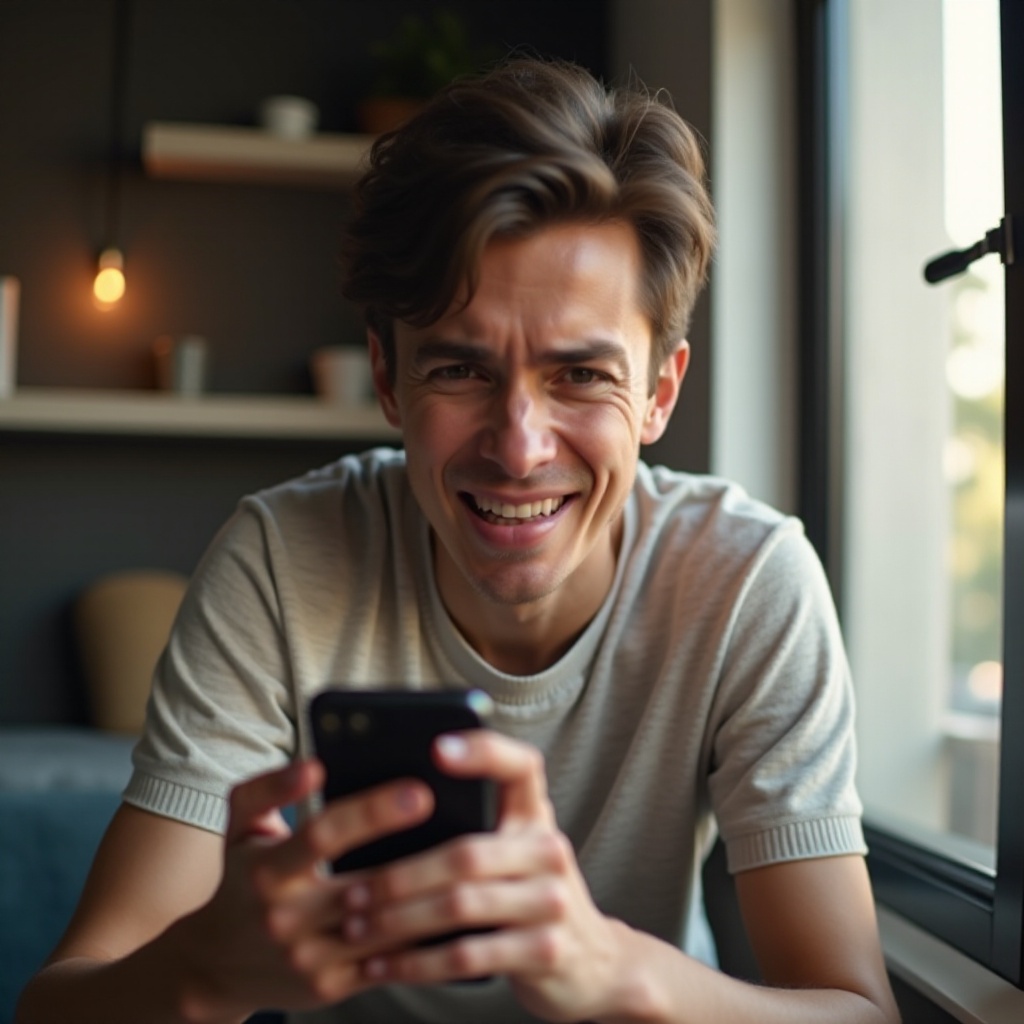
Verständnis der automatischen Drehung auf Android
Die Funktion der automatischen Drehung in Android-Geräten ist darauf ausgelegt, je nach Haltung des Geräts automatisch zwischen Hoch- und Querformat umzuschalten. Dies verbessert Ihr Seherlebnis, sei es beim Genießen von Multimedia, beim Spielen oder beim Surfen im Web. Sie ist auf interne Sensoren wie den Beschleunigungsmesser und das Gyroskop angewiesen, um die Ausrichtung des Geräts zu erkennen.
Gelegentlich kann diese Funktion versagen, was zu Unannehmlichkeiten führt. Ein grundlegendes Verständnis davon, wie die automatische Drehung funktioniert, ist unerlässlich, bevor Sie Probleme diagnostizieren. Zu verstehen, wie diese Sensoren mit Ihrem Gerät kommunizieren, kann wertvolle Einblicke in mögliche Fehlfunktionen bieten und Sie so auf eine effiziente Fehlerbehebung vorbereiten.
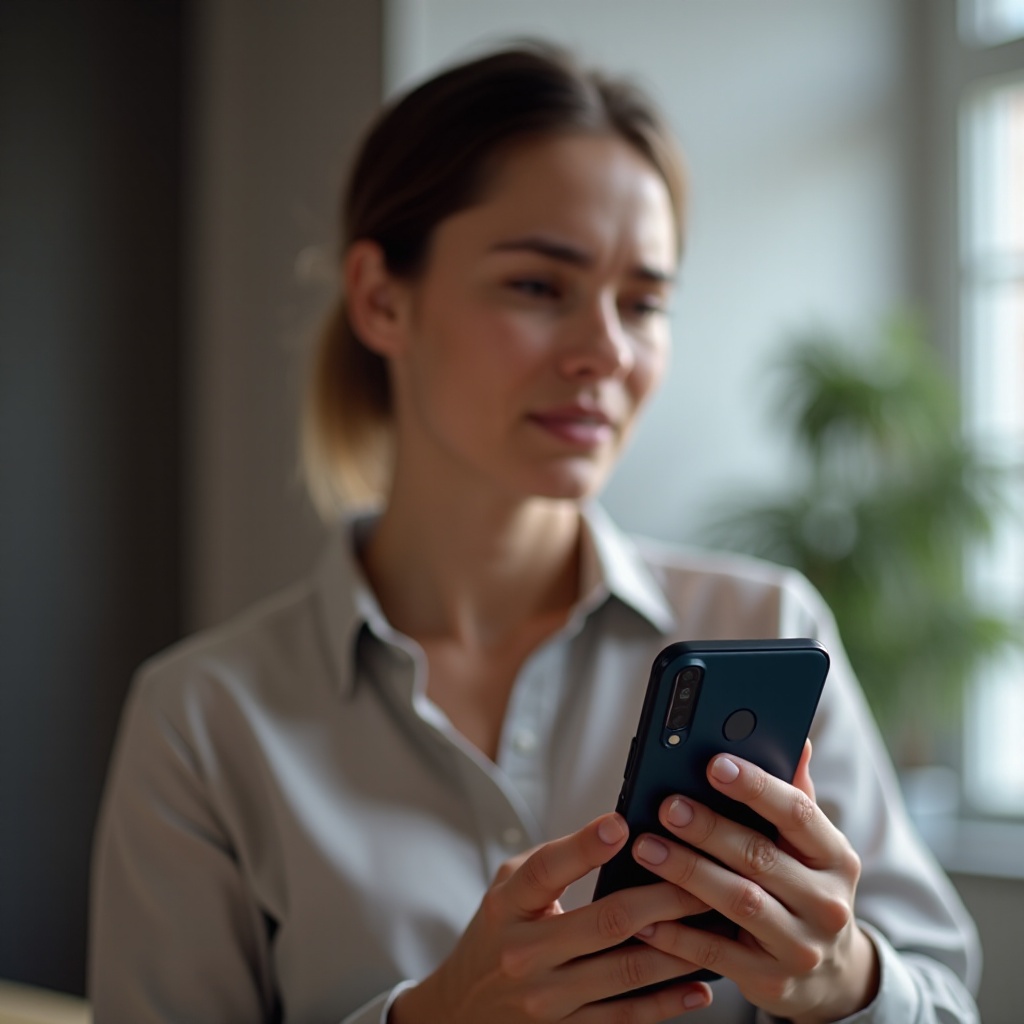
Häufige Gründe, warum die automatische Drehung nicht funktioniert
Verschiedene Probleme können die Funktion der automatischen Drehung auf Android beeinträchtigen:
- Einstellungsfehlkonfiguration: Fehler in den Einstellungen können die automatische Drehung versehentlich deaktivieren.
- Softwareprobleme: Gelegentliche Softwarefehler können den normalen Sensorbetrieb stören.
- Drittanbieter-Apps: Einige Anwendungen können die Steuerung der Bildschirmdrehung überschreiben und zu Konflikten führen.
- Defekte Sensoren: Fehlfunktionen der Sensoren können Bewegungen ungenau erfassen und die automatische Drehung beeinträchtigen.
Das Verständnis dieser häufigen Ursachen hilft Ihnen, effektive Diagnose- und Korrekturschritte zu leiten und bildet die Grundlage für die folgenden Fehlerbehebungsstrategien.
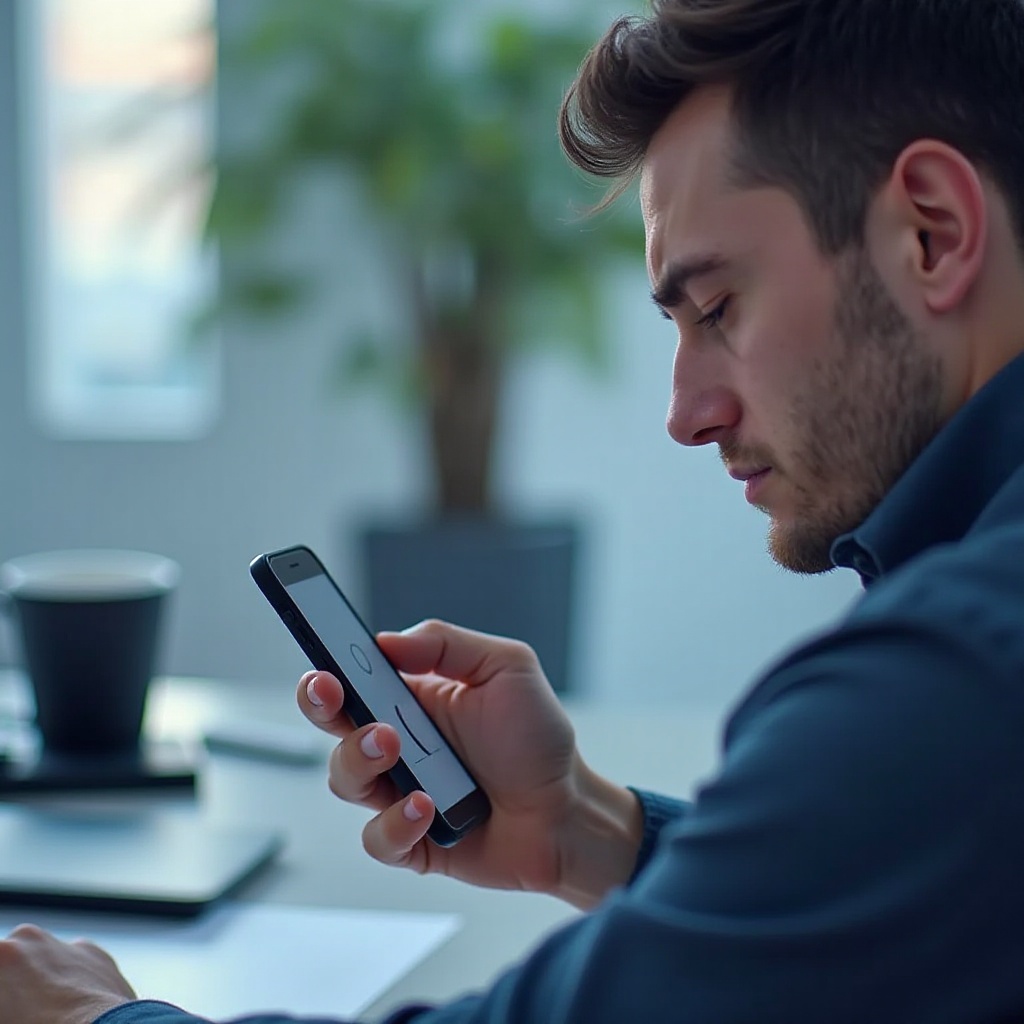
Anfängliche Überprüfungen zur Behebung von Problemen mit der automatischen Drehung
Wenn Störungen bei der automatischen Drehung auftreten, beginnen Sie mit diesen grundlegenden Überprüfungen:
Einstellungen zur automatischen Drehung überprüfen
Stellen Sie sicher, dass die automatische Drehung Ihres Geräts aktiviert ist:
- Wischen Sie vom oberen Bildschirmrand nach unten, um auf das Benachrichtigungsfeld zuzugreifen.
- Finden Sie das Symbol ‘Auto-Rotate’. Wenn es ‘Hochformat’ anzeigt oder gesperrt erscheint, tippen Sie darauf, um die automatische Drehung zu aktivieren.
Gerät neu starten
Ein Neustart kann oft vorübergehende Störungen beheben:
- Drücken Sie die Ein/Aus-Taste und halten Sie sie gedrückt.
- Wählen Sie ‘Neustart’.
- Lassen Sie das Gerät neu starten und testen Sie anschließend die Funktion der automatischen Drehung.
Drittanbieter-Apps überprüfen
Bestimmte Apps können die Orientierungseinstellungen Ihres Bildschirms überschreiben:
- Schließen Sie alle zuletzt verwendeten Apps.
- Öffnen Sie Apps einzeln und überprüfen Sie die Orientierungseinstellungen.
- Wenn eine App die automatische Drehung stört, passen Sie ihre Einstellungen an oder ziehen Sie in Betracht, sie zu deinstallieren, um Änderungen zu bewerten.
Oft stellt das Abschließen dieser anfänglichen Überprüfungen die Funktionalität wieder her. Anhaltende Probleme können fortgeschrittene Fehlerbehebungstechniken erfordern.
Erweiterte Fehlerbehebungsmethoden für die automatische Drehung
Wenn grundlegende Methoden nicht ausreichen, ziehen Sie diese erweiterten Optionen in Betracht:
Gerätesensoren kalibrieren
Stellen Sie durch Neukalibrierung den genauen Betrieb der Sensoren sicher. Einige Apps im Play Store unterstützen die Sensorkalibrierung. Befolgen Sie deren Anweisungen, um Komponenten wie den Beschleunigungsmesser und das Gyroskop zu kalibrieren und die Leistung zu verbessern.
Android-Software aktualisieren
Veraltete Software kann Kompatibilitätsprobleme verursachen, die die automatische Drehung beeinträchtigen:
- Gehen Sie zu ‘Einstellungen’.
- Tippen Sie auf ‘System’ oder ‘Über das Telefon’.
- Wählen Sie ‘Software-Update’, um nach verfügbaren Updates zu suchen.
- Laden Sie Updates herunter und installieren Sie diese, wenn verfügbar.
Probleme im abgesicherten Modus identifizieren
Der abgesicherte Modus hilft, problematische Apps zu identifizieren:
- Drücken Sie die Ein/Aus-Taste und halten Sie sie gedrückt.
- Tippen Sie auf ‘Ausschalten’ und halten Sie gedrückt, bis ‘Neustart im abgesicherten Modus’ angezeigt wird.
- Wählen Sie ‘OK’, um neu zu starten.
- Testen Sie die Funktion der automatischen Drehung. Wenn sie funktioniert, könnte eine Drittanbieter-App der Grund sein.
Das Verlassen des abgesicherten Modus ist so einfach wie das normale Neustarten des Geräts.
Hardware-Probleme und professionelle Unterstützung
Wenn vorherige Lösungen unwirksam sind, könnten Hardwareprobleme vorliegen. Beschädigte Sensoren können die Funktionalität beeinträchtigen. Eine professionelle Bewertung und Reparatur kann erforderlich sein. Die Beauftragung eines zertifizierten Technikers stellt eine genaue Diagnose und Lösung sicher, minimiert kostspielige Fehler und schützt vor zukünftigen Komplikationen.
Präventive Tipps, um die automatische Drehung funktionsfähig zu halten
Proaktive Wartung kann Probleme verhindern. Ziehen Sie diese vorbeugenden Maßnahmen in Betracht:
- Aktualisieren Sie regelmäßig Ihre Android-Software für Funktionsverbesserungen und Fehlerbehebungen.
- Seien Sie vorsichtig mit unbekannten Drittanbieter-Apps, da sie die Funktionen des Geräts beeinträchtigen können.
- Behandeln Sie Ihr Gerät mit Sorgfalt, um Sensorbeschädigungen zu vermeiden.
Durch die Umsetzung dieser Tipps bewahren Sie die Langlebigkeit und Reaktionsfähigkeit der automatischen Drehfunktion Ihres Geräts.
Fazit
Probleme mit ‘automatische Drehung funktioniert nicht’ können die optimale Funktionalität Ihres Android-Geräts stören. Durch das Verständnis der zugrunde liegenden Ursachen und die Anwendung effektiver Fehlerbehebungsmethoden können Sie diese Probleme oft selbstständig lösen. Sollten diese Methoden nicht ausreichen, ist es ratsam, professionelle Hilfe in Anspruch zu nehmen. Die Aktualisierung Ihrer Android-Software und das Befolgen präventiver Praktiken können die Wahrscheinlichkeit zukünftiger Vorkommnisse verringern. Stellen Sie die volle Funktionalität des Geräts wieder her und genießen Sie ein nahtloses Erlebnis mit diesen praktischen Lösungen.
Häufig gestellte Fragen
Warum schaltet sich mein automatisches Drehen gelegentlich von selbst aus?
Softwarefehler oder Apps von Drittanbietern können die Einstellungen für das automatische Drehen zeitweise deaktivieren.
Können bestimmte Apps verhindern, dass sich mein Telefon automatisch dreht?
Ja, einige Apps können die standardmäßigen Bildschirmausrichtungseinstellungen überschreiben und das automatische Drehen beeinträchtigen.
Gibt es eine schnelle Möglichkeit, um zu testen, ob die Sensoren meines Telefons funktionieren?
Verwenden Sie Sensor-Kalibrierungs-Apps, die im Play Store verfügbar sind, um die Funktionalität zu testen und sicherzustellen.
